iOS käsittelee varmuuskopioita eri tavalla kuin Android. Hyvin määritellyn paikallisen tallennustilan puute hämmentää joitakin käyttäjiä - etenkin niitä, jotka ovat äskettäin vaihtaneet iOS: ään. Kun puhutaan WhatsApp-viesteistä ja niiden tallentamisesta, jos olet iPhone-käyttäjä, asiat ovat paljon yksinkertaisempia kuin luulet.

Tämä artikkeli opettaa sinulle kaiken, mitä sinun tulee tietää WhatsApp-varmuuskopioista iOS: ssä.
Vakiomenetelmä
Oletuksena WhatsApp ei tallenna viestejä palvelimilleen, joten poistamiasi viestejä on mahdotonta palauttaa. Siksi on parasta varmuuskopioida keskustelusi siltä varalta, että saatat tarvita pääsyn tietoihin.
Valitettavasti toisin kuin Android-puhelimissa, iPhoneissa ei ole alkuperäistä tukea WhatsApp-viestien tallentamiseen paikallisesti. Tämä tarkoittaa, että sinun on käytettävä iCloud-palvelua chat-historian tallentamiseen.
Aluksi varmistamme, että iCloud-varmuuskopiointi on käytössä. Tarkista tämä:
- Avaa asetukset iPhonessasi. Jos näet nimesi yläreunassa, olet kirjautunut iCloud-tilillesi. Jos et näe nimeäsi, napauta iCloud-vaihtoehtoa ja kirjaudu sisään.

- Näpäytä iCloud.

- Varmista, että vieressä oleva vaihtokytkin WhatsApp on kytketty.

Kun olet ottanut iCloud-varmuuskopion käyttöön WhatsAppille, voit varmuuskopioida viestisi. Voit tehdä tämän varmuuskopion manuaalisesti tai määrittää ne varmuuskopioimaan automaattisesti.
Näin teet manuaalisen varmuuskopion WhatsAppissa:
- Käynnistä WhatsApp-sovellus. Siirry sitten kohtaan asetukset valikosta.
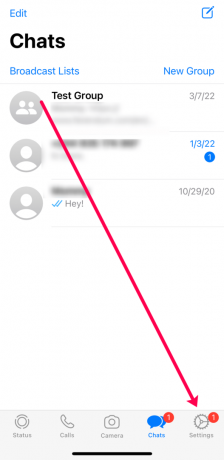
- Siirry kohtaan Chatit -välilehti.

- Valitse Keskustelun varmuuskopio.

- Valitse Takaisin ylös nyt vaihtoehto.

Tämä aloittaa varmuuskopiointiprosessin. Toki sen voi myös automatisoida. Se on hyödyllistä, koska se ei vaikuta varmuuskopioihisi, jos unohdat yhtäkkiä aloittaa ne itse.
- Käynnistä WhatsApp-sovellus ja napauta asetukset oikeassa alakulmassa.
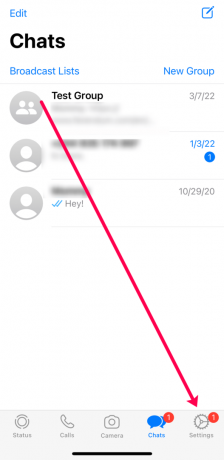
- Siirry kohtaan Chatit -välilehti.

- Valitse Keskustelun varmuuskopio.

- Napauta Automaattinen varmuuskopiointi vaihtoehto.

Voit myös mukauttaa tätä ominaisuutta ja valita, tallennetaanko videoita vai vain tekstiä.
Huomaa, että sinun on varmistettava, että iCloud Drive on päällä ennen kuin teet mitään. Muista myös kirjautua sisään sovellukseen Apple ID: lläsi.
Chat-historian palauttaminen
Joten sinulla on nyt keskusteluhistoriasi varmuuskopiot. Miten niihin pääsee käsiksi? Jos sinulla on vakavia ongelmia iPhonen kanssa, voit aina palauttaa puhelimesi vanhemmasta varmuuskopiosta. Tämä tuo myös takaisin WhatsApp-keskustelut, jos varmuuskopioit ne iCloudiin.
Vaihtoehtoisesti voit tarkistaa iCloudistasi, onko tallennettuja viestejä.
Keskusteluhistorian vieminen
Voit viedä keskusteluhistoriasi ja lähettää sen sähköpostitse itsellesi. Tällä tavalla voit käyttää postilaatikkoasi WhatsApp-keskustelujen tallentamiseen ja varmuuskopioiden kiertämiseen.
- Tuo esiin chat, jonka haluat tallentaa. Napauta ryhmän aihetta.

- Napauta Vie Chat -painiketta.

- Valitse yksi jakamisvaihtoehdoista ponnahdusvalikosta. Jos haluat tallentaa tiedoston myöhempää tarvetta varten, voit valita Sähköposti kuvaketta ja lähetä se itsellesi.

Usein Kysytyt Kysymykset
Vaikka WhatsAppilla on melko yksinkertainen käyttöliittymä, on joitakin tehtäviä, kuten varmuuskopiointi, joissa saatat tarvita lisää apua. Jatka lukemista, jos sinulla on lisää kysymyksiä WhatsApp-viestien tallentamisesta.
Kuinka siirrän viestini iPhonesta Androidiin?
Jos iOS ja Android ovat sinulle tuttuja, tiedät todennäköisesti jo, että iCloud ei ole yhteensopiva Android-laitteiden kanssa. Viestisi siirtäminen kahden käyttöjärjestelmän välillä on kuitenkin mahdollista.
Tässä on mitä sinun tulee tehdä:
1. Avaa WhatsApp ja siirry kohtaan asetukset kuten teimme yllä.
2. Näpäytä Siirrä keskustelut Androidiin.
Huomautus: Voit myös siirtää viestisi uuteen puhelinnumeroon napauttamalla Siirretäänkö toiseen puhelinnumeroon?
3. Napauta alkaa iPhonessasi.
4. Napauta vaihtoehtoa palauttaaksesi WhatsApp Android-laitteessasi asennuksen aikana.
5. Noudata näytön ohjeita.
Jos et näe vaihtoehtoa siirtää WhatsApp tai olet jo määrittänyt puhelimesi, voit käyttää kolmannen osapuolen palvelua tai sovellusta siirrä viestisi, vie keskustelut sähköpostiisi (kuten yllä näkyy) tai käytä Samsung Smart Switchiä (jos sinulla on Samsung-laite).
Onko iCloud ainoa vaihtoehto WhatsApp-viestien varmuuskopiointiin?
Ei. Mutta se on käytännöllisempi vaihtoehto. Kuten ehkä tiedät, Apple tarjoaa käyttäjille 5 Gt ilmaista tallennustilaa. Sen jälkeen sinun on maksettava enemmän (jopa 2 Tt). Jos iCloud-tallennustilasi on lopussa, voit käyttää tietokonetta tai kolmannen osapuolen palvelua (varo ostajaa) WhatsApp-viestien varmuuskopiointiin.
Pidätkö Cloud Storage -ideasta?
Todettakoon, että useimmat jokapäiväiset ihmiset eivät ole hakkereiden kohteita. Joten on mahdollista, että tietosi ovat turvassa iCloudissa. Vaikka joidenkin varmuuskopioiden luominen ja lataaminen voi viedä aikaa, on mukavaa, että käytettävissäsi on niin paljon tallennuskapasiteettia mistä tahansa.
Kerro meille alla olevassa kommenttiosiossa, jos pidät WhatsAppisi automaattisessa varmuuskopioinnissa tai luot sellaisen, kun tarvitset sitä. Kerro myös meille ajatuksesi iCloudin turvallisuudesta.




